บทความนี้จะแสดงวิธีใช้ DALL-E สำหรับการแก้ไขภาพ เช่น การเปลี่ยนพื้นหลัง การเพิ่มหรือการลบวัตถุ หรือการใช้ฟิลเตอร์
วิธีใช้ DALL-E สำหรับการแก้ไขภาพ
หากต้องการใช้ DALL-E คุณต้องมีสิทธิ์เข้าถึง OpenAI Playground ซึ่งเป็นเว็บอินเทอร์เฟซที่ให้คุณทดลองกับโมเดล OpenAI ต่างๆ ได้
ขั้นตอนที่ 1: ไปที่เว็บไซต์ DALL-E
ไปที่ ให้หล่อน เว็บไซต์และคลิกที่ “ ลอง DALL-E ' ปุ่ม. โดยจะเปิดแท็บใหม่พร้อมกับ DALL-E Playground ซึ่งคุณสามารถป้อนข้อความค้นหาและดูรูปภาพที่สร้างขึ้นได้ ถึง ลงทะเบียนและเข้าสู่ระบบ DALL-E 2 เรียนรู้เกี่ยวกับขั้นตอนการสมัครและเข้าสู่ระบบโดยอ้างอิงจากบทความนี้ “ จะลงทะเบียนและเข้าสู่ระบบ DALL-E 2 ได้อย่างไร ”:
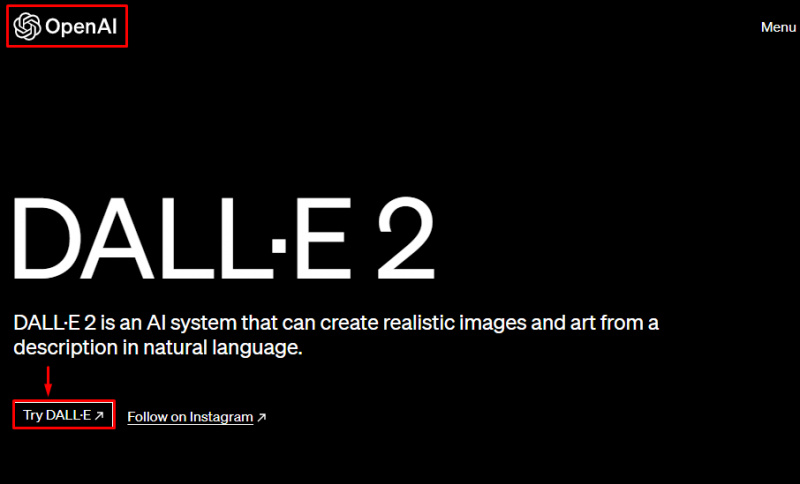
ขั้นตอนที่ 2: พิมพ์คำอธิบายรูปภาพที่ต้องการ
ในกล่องข้อความ ให้พิมพ์คำอธิบายรูปภาพที่คุณต้องการ คุณสามารถใช้ภาษาที่เป็นธรรมชาติ คำหลัก หรือทั้งสองอย่างรวมกันได้ ตัวอย่างเช่น คุณสามารถพิมพ์ “ ภาพถ่ายสุนัขของฉันกับท้องฟ้าสีคราม “. คุณยังสามารถใช้ตัวปรับแต่ง เช่น “ภาพร่างของ” “การ์ตูนของ” หรือ “ภาพวาดของ” เพื่อเปลี่ยนสไตล์ของภาพ:
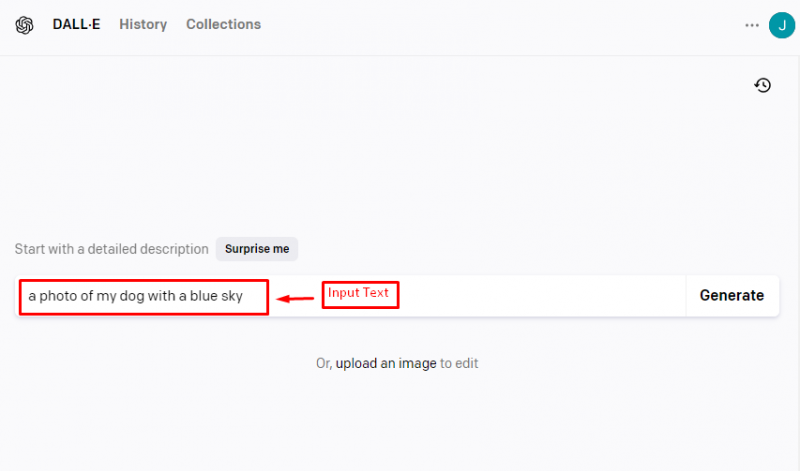
ขั้นตอนที่ 3: กดปุ่ม 'สร้าง'
กดปุ่ม “ สร้าง ” และรอสักครู่ DALL-E จะสร้างรูปภาพ 4 รูปที่ตรงกับการค้นหาของคุณ โดยจัดเรียงเป็นตารางขนาด 1×4 คุณสามารถดูภาพทั้งหมดได้ตามด้านล่าง:
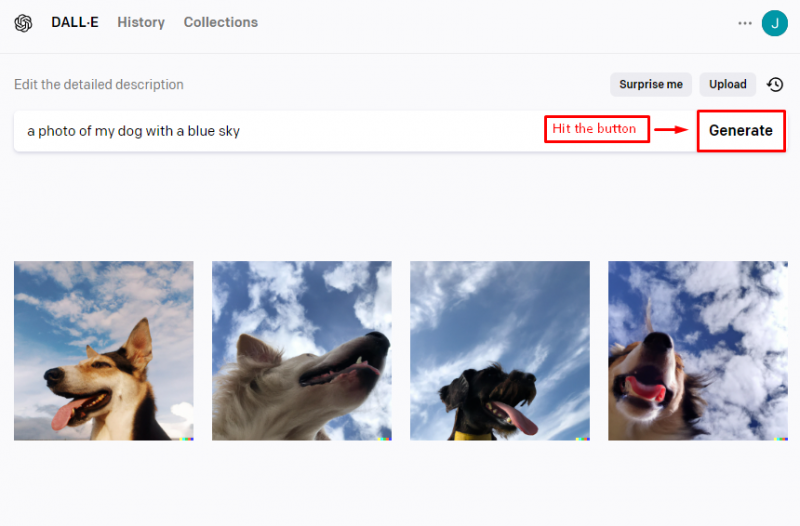
ขั้นตอนที่ 4: แก้ไขรูปภาพ
หากต้องการแก้ไขรูปภาพ คุณสามารถแก้ไขข้อความค้นหาหรือกดที่รูปภาพแล้วเลือก ' รูปแบบต่างๆ ' ตัวเลือก. คุณสามารถทดลองใช้รูปแบบต่างๆ เพื่อดูว่ารูปแบบเหล่านี้ส่งผลต่อคุณภาพและความหลากหลายของภาพอย่างไร:
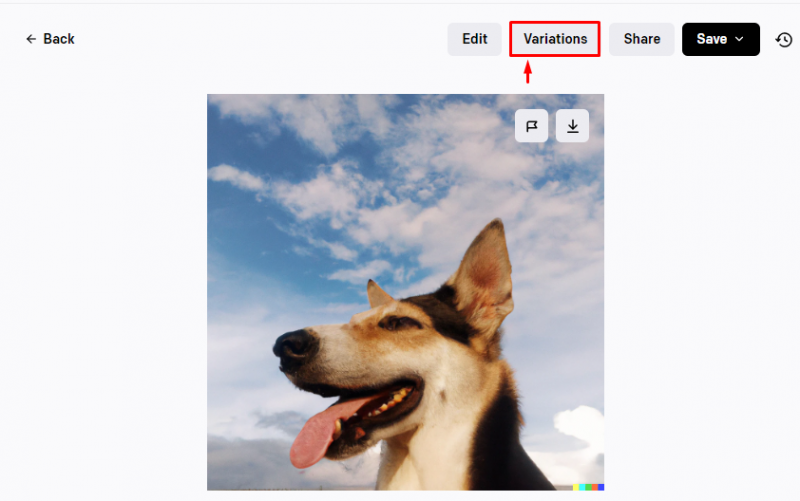
เมื่อกดตัวเลือกนี้ ผู้ใช้สามารถสำรวจรูปภาพที่เหมือนกับต้นฉบับได้มากขึ้น หากคุณเพิ่มความหลากหลาย คุณอาจได้รับรูปแบบหรือการตีความข้อความมากขึ้น:
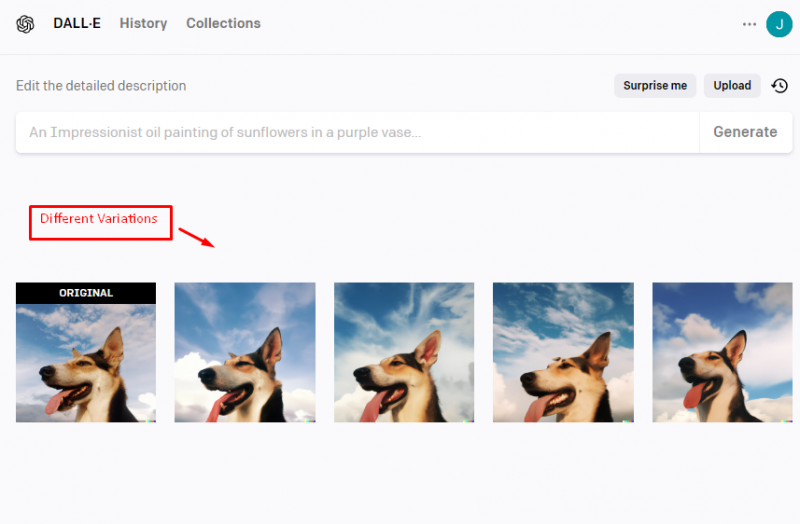
DALL-E สามารถใช้สำหรับการแก้ไขภาพได้หลายวิธี ตัวอย่างเช่น คุณสามารถใช้เพื่อ:
จะลบวัตถุออกจากรูปภาพใน Dalle-2 (Inpainting) ได้อย่างไร
คุณสามารถลบหรือลบวัตถุออกจากรูปภาพได้โดยการพิมพ์คำอธิบายข้อความที่มีหรือไม่รวมวัตถุที่คุณต้องการเพิ่มหรือลบ:
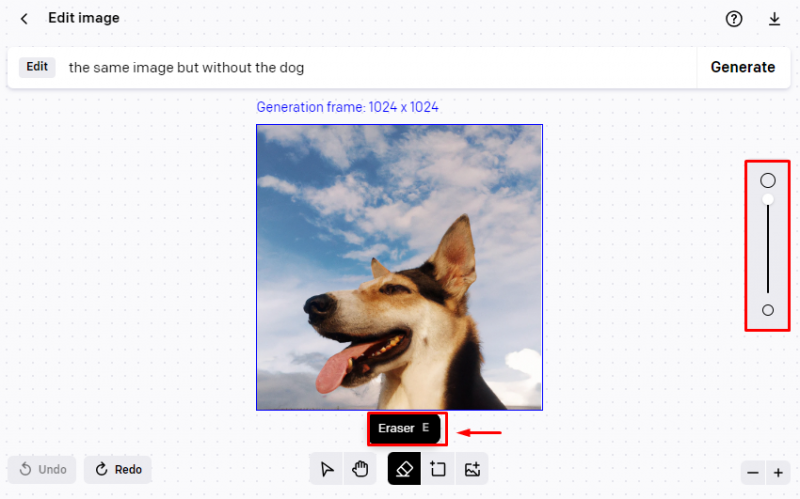
ตัวอย่างเช่น คลิกที่ภาพและลบวัตถุโดยใช้ยางลบแล้วพิมพ์ “ ภาพเดียวกันแต่ไม่มีสุนัข ”:
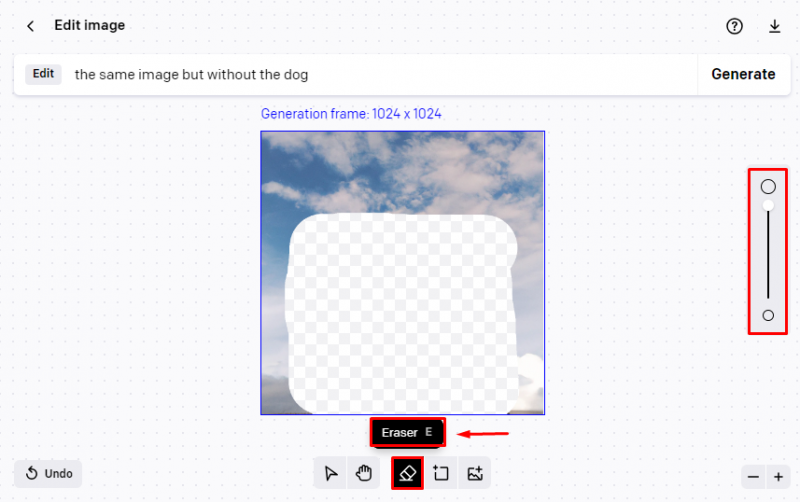
ผลลัพธ์หลังจากกดปุ่ม 'สร้าง' ปุ่มดังรูปด้านล่าง:
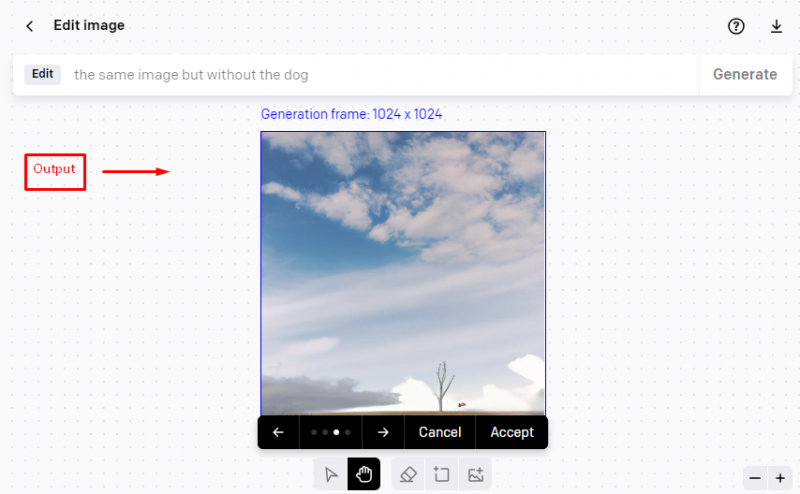
จะเปลี่ยนรูปแบบของรูปภาพใน Dalle-2 ได้อย่างไร?
คุณสามารถเปลี่ยนรูปแบบของรูปภาพได้โดยใช้โทเค็น [style] หรือโดยการพิมพ์คำอธิบายข้อความที่ระบุสไตล์หรือรูปลักษณ์ที่คุณต้องการ ตัวอย่างเช่น คุณสามารถพิมพ์ “ ภาพเดียวกันแต่เป็นสไตล์ของแวนโก๊ะ ”:
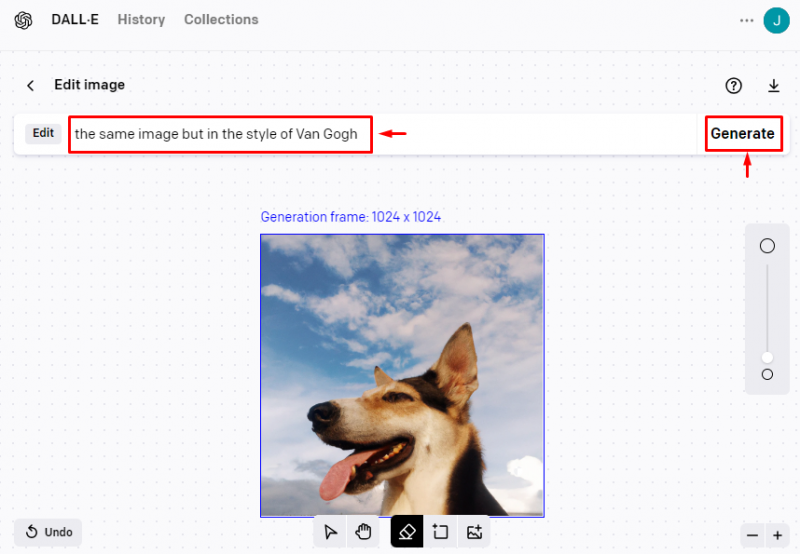
ผลลัพธ์ของสไตล์ต่างๆ ของ Van Gogh มีดังต่อไปนี้:
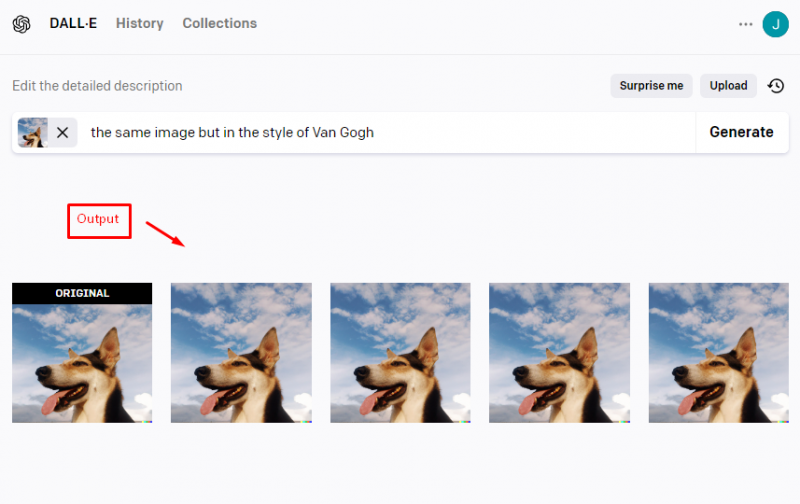
จะเพิ่มวัตถุในภาพโดยใช้ Dalle-2 (การวาดภาพภายนอก) ได้อย่างไร
คุณสามารถทำได้โดยพิมพ์คำอธิบายข้อความที่รวมหรือผสมผสานรูปภาพสองรูปขึ้นไปเข้าด้วยกัน ตัวอย่างเช่น เลือกรูปภาพและนำทางไปยังทิศทางที่ต้องการที่จะเพิ่มวัตถุ จากนั้นพิมพ์ข้อความแจ้ง “ ภาพเดียวกันแต่มีสุนัขตัวอื่น ”:
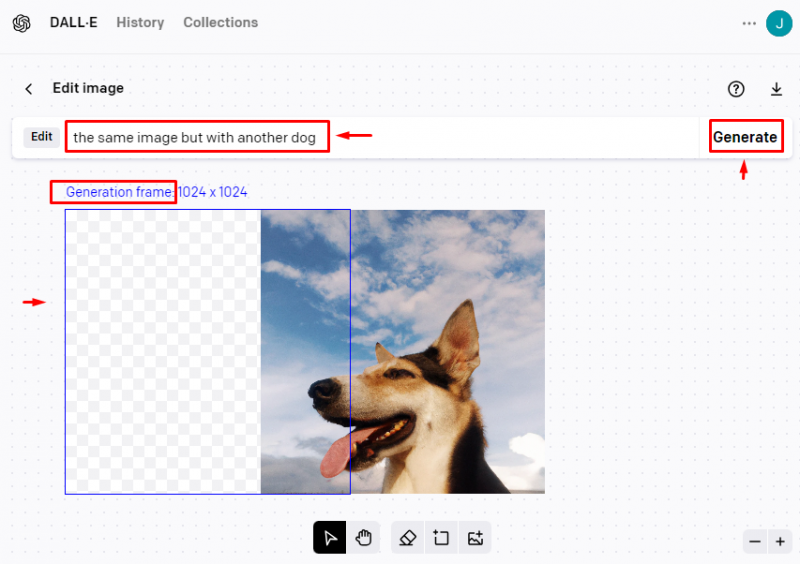
ผลลัพธ์หลังจากเฟรมการสร้างได้รับด้านล่าง:
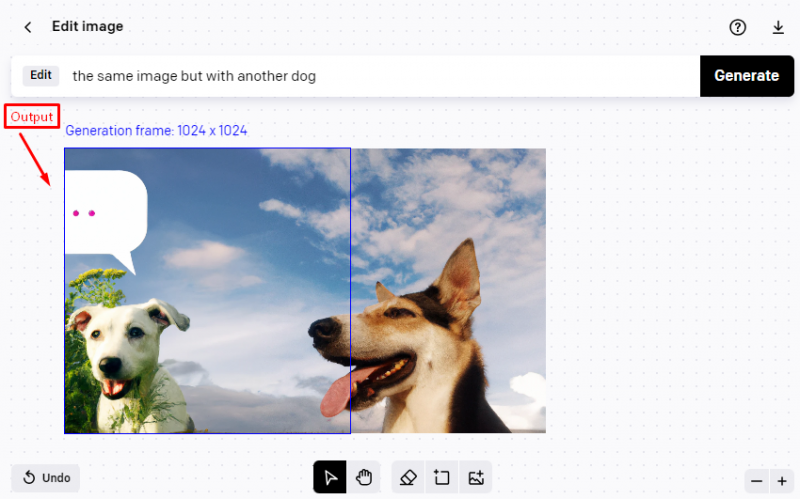
หากต้องการบันทึกภาพ ให้คลิกขวาที่ภาพแล้วกดปุ่ม “ บันทึกภาพเป็น ' ตัวเลือก:
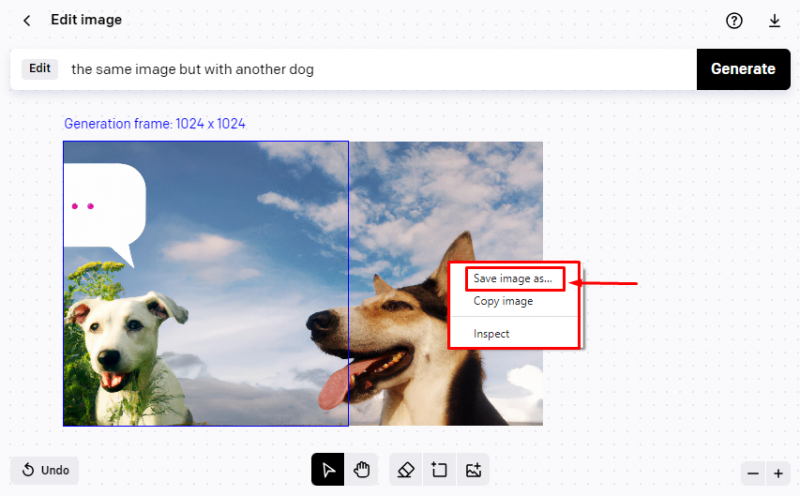
ข้อจำกัดและความท้าทายของ DALL-E คืออะไร
DALL-E เป็นเครื่องมือ AI ที่สามารถนำเสนอจินตนาการและความคิดสร้างสรรค์ได้ อย่างไรก็ตาม ยังมีข้อจำกัดและความท้าทายอยู่บ้าง ตัวอย่างเช่น:
- DALL-E ไม่ได้แม่นยำหรือสม่ำเสมอเสมอไป อาจสร้างรูปภาพที่ไม่ตรงกับคำอธิบายข้อความ หรือมีข้อผิดพลาดหรือสิ่งแปลกปลอม
- DALL-E ไม่ได้มีจริยธรรมหรือความเหมาะสมเสมอไป บางครั้งอาจสร้างภาพที่ไม่เหมาะสม เป็นอันตราย หรือไม่เหมาะสมสำหรับผู้ชมหรือบริบทบางอย่าง
- DALL-E ไม่ใช่ของดั้งเดิมหรือมีเอกลักษณ์เสมอไป บางครั้งอาจสร้างรูปภาพที่เหมือนหรือเหมือนกับรูปภาพที่มีอยู่ โดยเฉพาะอย่างยิ่งหากคำอธิบายข้อความเป็นเรื่องธรรมดาหรือเฉพาะเจาะจง
ทั้งหมดนี้มาจากการใช้ DALL-E ในการแก้ไขภาพ
บทสรุป
DALL-E เป็นวิธีที่มีประสิทธิภาพและสนุกสนานในการใช้ปัญญาประดิษฐ์ในการแก้ไขภาพ ซึ่งรวมถึงการลงสี การลงสีภายนอก การเปลี่ยนสไตล์ พื้นหลัง และอื่นๆ อีกมากมาย อย่างไรก็ตาม สิ่งสำคัญคือต้องใช้อย่างชาญฉลาดและมีจริยธรรม และเข้าใจจุดแข็งและจุดอ่อนของมัน บทความนี้ได้อธิบายตัวอย่างต่างๆ ในการใช้ DALL-E สำหรับการแก้ไขภาพ และสนับสนุนให้คุณลองใช้ด้วยตัวเองและดูว่าคุณสามารถสร้างอะไรได้บ้าง